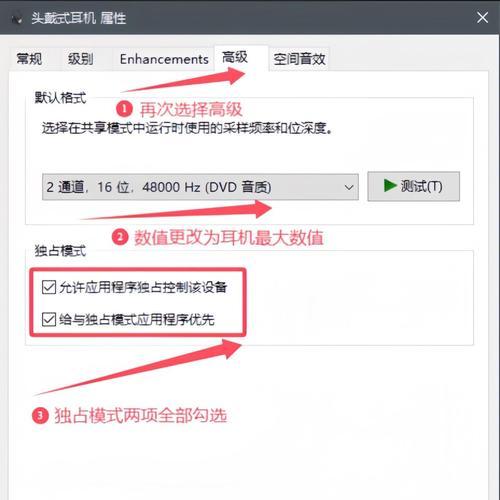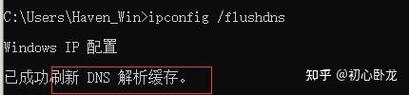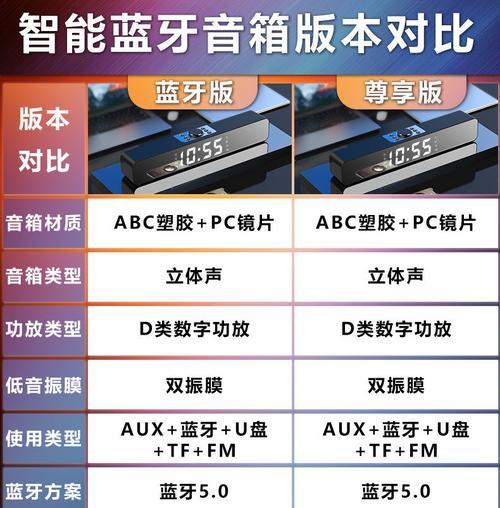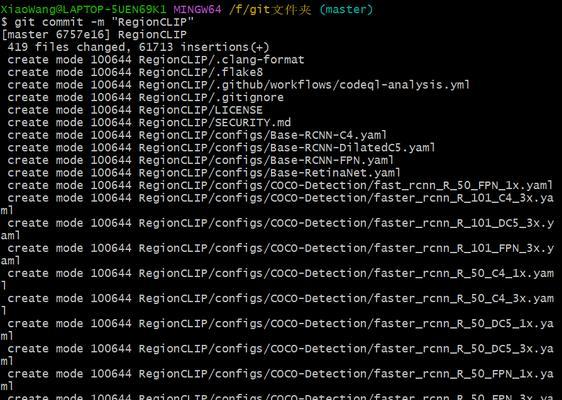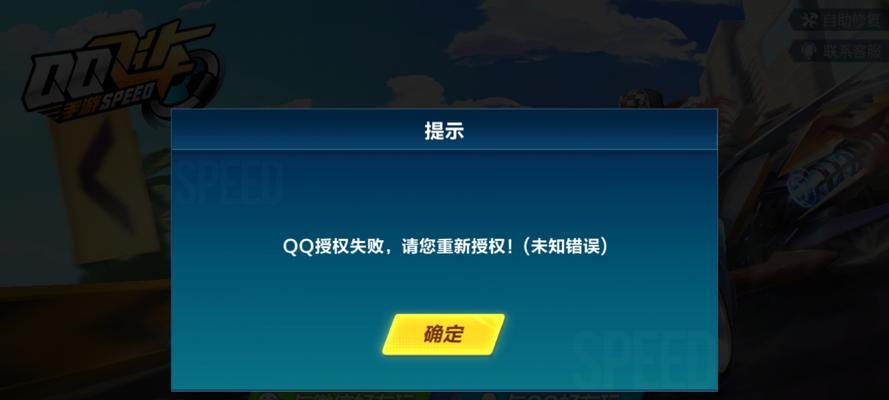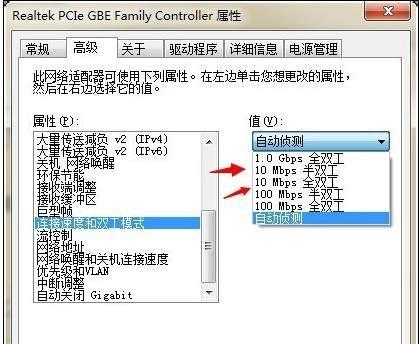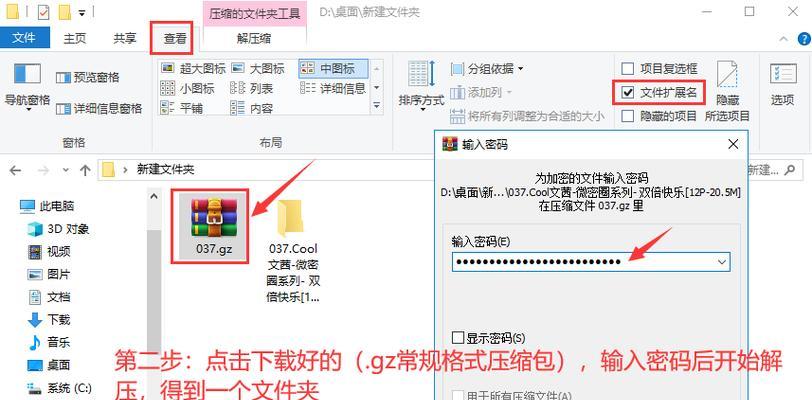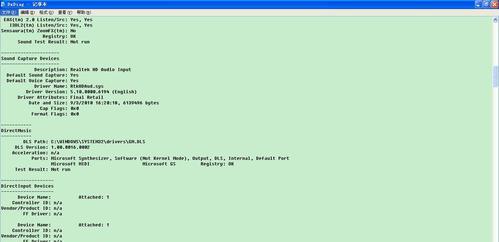电脑声音设置错误可能导致我们无法正常享受音频和视频的播放,也会影响我们进行在线会议、观看电影或玩游戏等活动。本文将介绍解决电脑声音设置错误的一些方法和步骤,帮助读者还原正确的声音设置。
一、检查音量调节器是否为静音状态
若发现电脑没有声音输出,首先需要检查音量调节器是否为静音状态。可以点击任务栏上的音量图标,查看音量是否被关闭,如果是,则点击取消静音选项。
二、检查扬声器或耳机是否正确连接
确认音量调节器不是静音状态后,需要检查扬声器或耳机是否正确连接到电脑的音频插孔。确保插头已经插入到正确的插孔中,并确保插头连接牢固。
三、检查音频驱动程序是否更新
如果电脑声音设置错误依然存在,可能是因为音频驱动程序过时或损坏。此时,可以进入设备管理器,找到声音、视频和游戏控制器,右键点击声卡驱动程序,选择更新驱动程序。
四、检查默认音频设备
有时候,电脑连接了多个音频设备,导致声音输出到错误的设备上。需要打开控制面板,选择声音选项,在“播放”选项卡中,选择正确的默认音频设备。
五、检查声音增强设置
某些情况下,电脑的声音增强设置可能会引起声音设置错误。在声音选项中找到您的默认音频设备,点击属性,进入“增强”选项卡,确保未启用任何增强选项。
六、重启音频服务
如果电脑的声音设置错误仍然存在,可以尝试重启音频服务。打开“服务”应用程序,找到“Windows音频”服务,右键点击重启。
七、检查系统更新
有时候,电脑声音设置错误可能是由于系统问题引起的。可以检查系统更新,并安装最新的修补程序和驱动程序,以解决声音设置错误。
八、运行音频故障排除工具
若以上方法均未解决问题,可以运行系统自带的音频故障排除工具。进入控制面板,搜索并打开“故障排除”,选择“声音”选项进行故障排除。
九、检查第三方应用程序冲突
某些第三方应用程序可能会干扰电脑的声音设置,导致错误发生。可以尝试关闭正在运行的第三方应用程序,然后重新测试声音设置。
十、检查硬件问题
如果经过以上方法依然无法还原电脑声音设置错误,可能是由于硬件故障引起的。此时,建议联系专业技术人员或维修中心进行进一步的检查和修复。
十一、恢复系统设置
如果电脑声音设置错误仍然存在,可以考虑恢复系统设置。但请注意,这将导致您的电脑返回到出厂设置,所有数据将丢失,请提前备份重要文件。
十二、联系技术支持
如果您无法解决电脑声音设置错误,可以联系您电脑制造商或操作系统提供商的技术支持团队,寻求进一步的帮助和指导。
十三、参考用户手册或在线论坛
一些电脑制造商提供了详细的用户手册,其中包含了解决常见问题的方法。此外,还可以在在线论坛上寻找相关主题的讨论,与其他用户分享经验和解决方案。
十四、重新安装音频驱动程序
如果电脑声音设置错误仍无法解决,可以尝试重新安装音频驱动程序。首先需要卸载当前的驱动程序,然后从制造商的网站上下载并安装最新版本的驱动程序。
十五、重装操作系统
如果所有方法都无法解决电脑声音设置错误,最后的一种解决办法是重装操作系统。但请注意,这将使您的电脑恢复到出厂设置,所有数据将丢失,请提前备份重要文件。
电脑声音设置错误可能由多种原因引起,但通常可以通过检查音量调节器状态、连接扬声器或耳机、更新音频驱动程序、检查默认音频设备等方法来解决。如果问题仍然存在,可以尝试运行音频故障排除工具、检查第三方应用程序冲突,或者联系技术支持获得进一步帮助。在极端情况下,恢复系统设置或重装操作系统可能是最后的解决方案。